今回はX(Twitter)で予約投稿をする手順を図解で紹介していきます。
予約投稿で「できること」と「できないこと」、メリット・デメリットと一緒に解説します。
Twitter予約投稿で「できること」と「できないこと」
Twitterの予約投稿は「日付・時間を指定してツイート」できます。もちろん画像やリンク付きのツイートも通常通り投稿できます。
デメリットとしては「ツリー投稿できない」という点と、「スマホのアプリから予約できない(WEB版のみの機能)」という2点です。
あと、設定したツイートを繰り返しツイートする設定もありません。
スマホから自動で投稿予約する方法はある?
スマホから予約したり、設定したツイートを繰り返すような機能は「Twitter自動投稿予約ツール」を利用することで利用可能です。
アフィリエイトとも相性が良いので自動的に売上を発生させるツールとしておすすめです。
↓Amazonアソシエイト成果
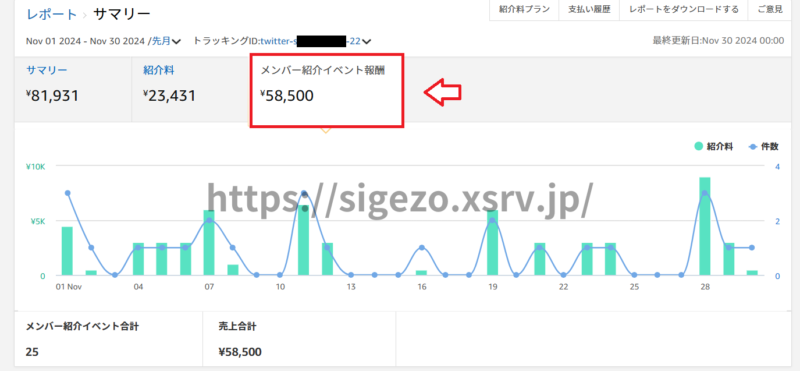
↓Tips成果
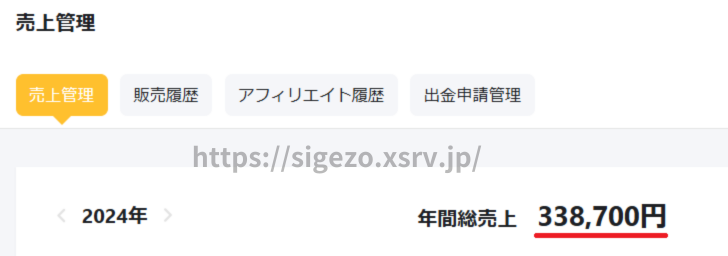
↓DMMアフィリエイト成果
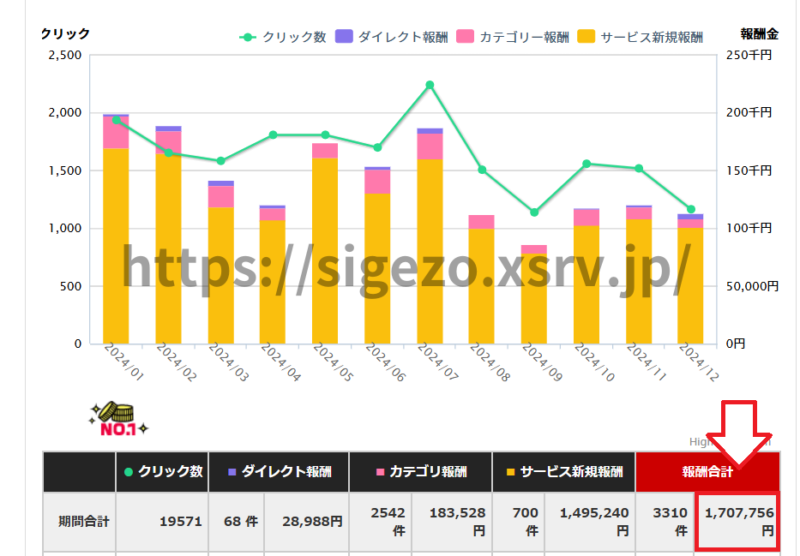
ちなみに私自身は「Twitter自動投稿予約ツール」というツールを利用してます。
この自動投稿予約ツールではツイートを繰り返したり、狙った時間だけに投稿できるように予約したりすることが可能です。

- 画像、動画、引用、スレッド(ツリー)の投稿可能
- ツイートの「予約日時」の設定可能
- 一度セットすれば「繰り返し」無限に投稿も可能
- 同じ曜日の同じ時間に毎週繰り返しという設定も可能
- アナリティクスデータを元にツイートの分析可能
- ツイートの予約投稿件数は10,000件
- 複数のツイッターアカウントでも使用可
- 複数アカウントの投稿時間も1シートでまとめて確認可能
- PCで設定が終わればスマホからも予約可能
- 無制限のサポートあり
- 買い切りなので一度買ったらずっと使える
- バージョンアップの更新してもずっと無料(追加費用なし)

基本的にXの検索機能からの流入狙いなのでフォロワーは少なくても売上が上がっています。
私の場合はチャットGPTでツイート作成し、10円でも売上が発生したならそれを自動化して横展開する作戦で売上を増やし続けています。
自動ツールの機能や稼ぎ方は以下記事で紹介しています。
⇒【実例付】自動で売上を作る「Twitter(X)自動投稿予約ツール」。機能紹介と稼ぎ方紹介
X(Twitter)で予約投稿をする手順
まずは「ポストする」から予約したいツイートを入力します。
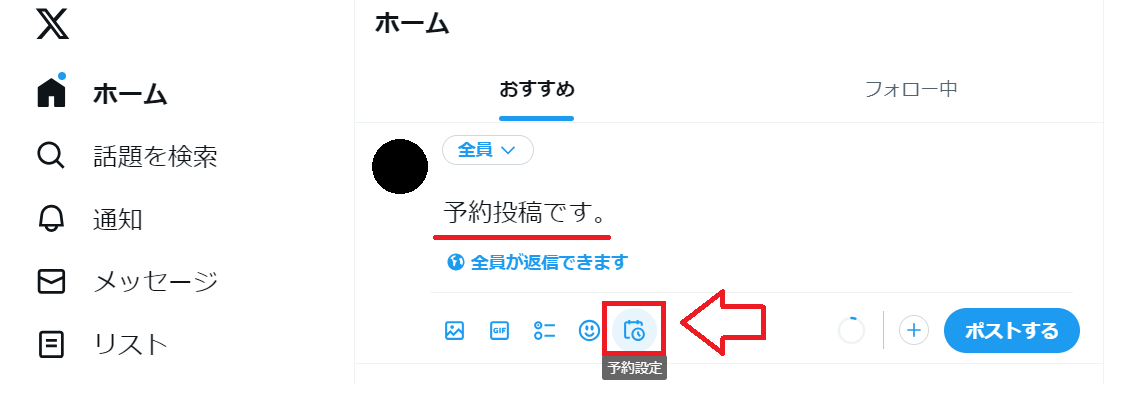
※通常と同じように画像の添付できます。
ツイートしたい時間を入力し「確認する」をクリック。
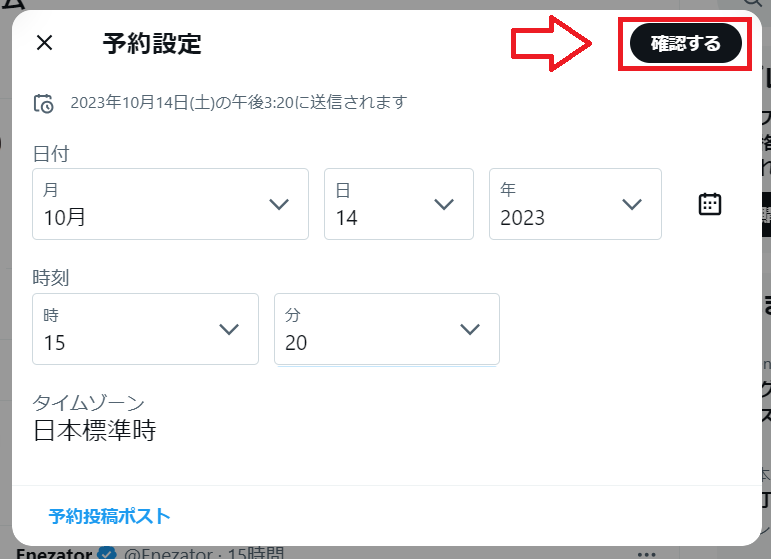
表示されている日付と時間を確認して「予約設定」をクリック。
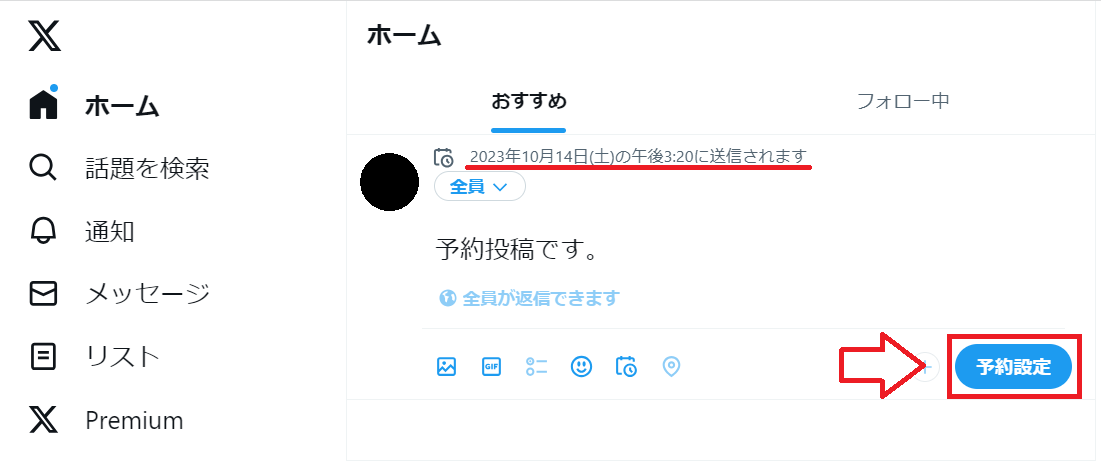
予約投稿の予約設定が完了です。
予約投稿の確認・編集方法は?
Twitterで「ポストする」⇒「カレンダーアイコン」をクリック。
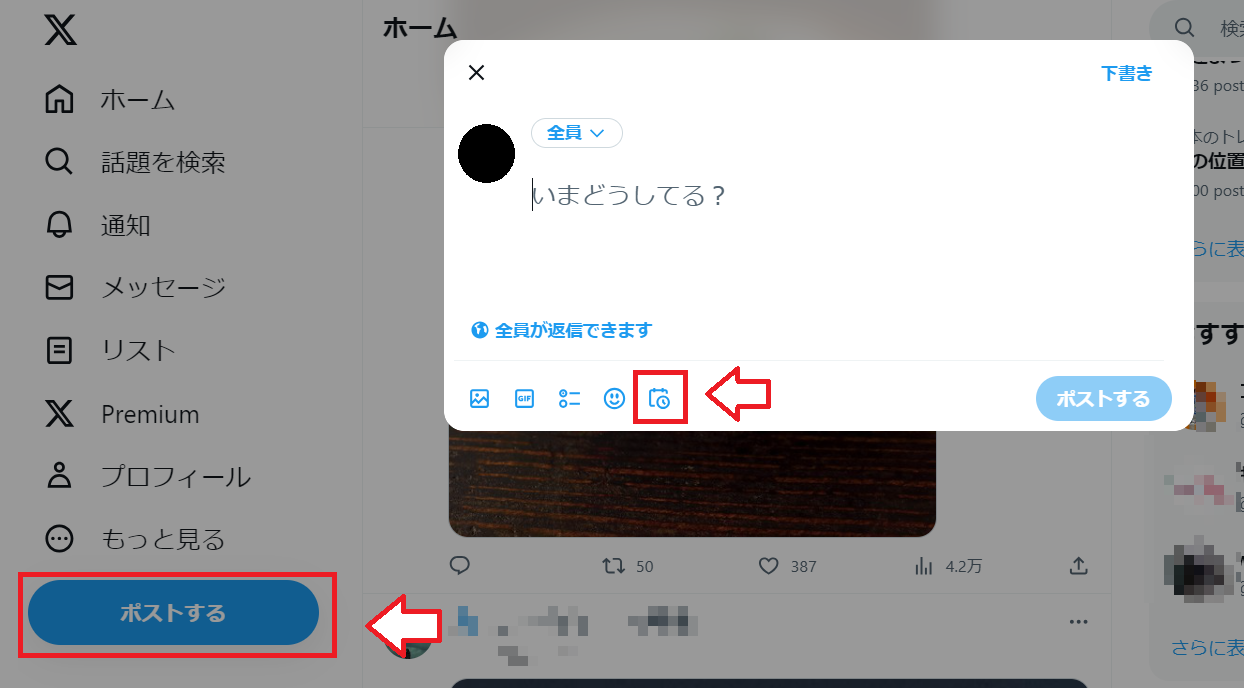
予約投稿ポストという部分をクリック。
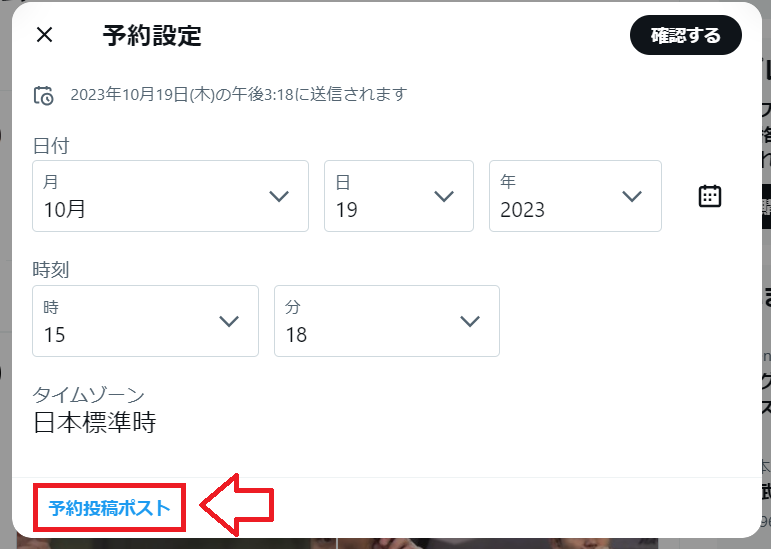
予約した投稿が確認できます。
公式機能はWeb版でしか利用できない
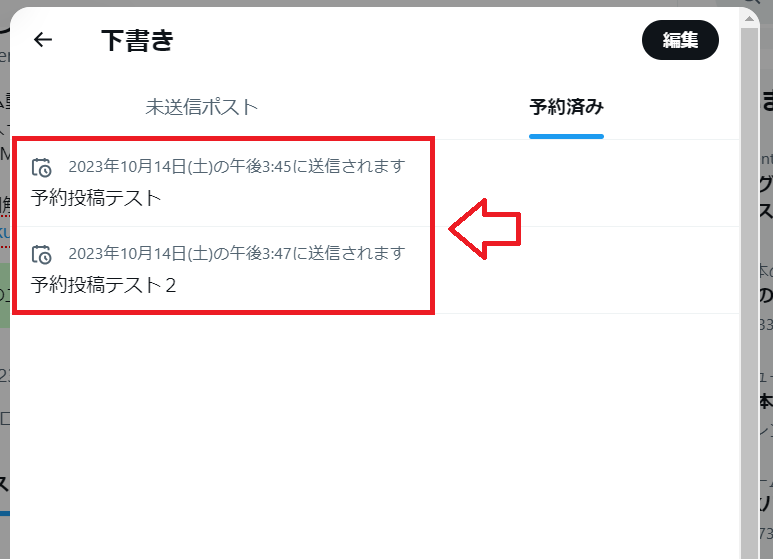
編集したい場合は編集したい予約ツイートを選択。
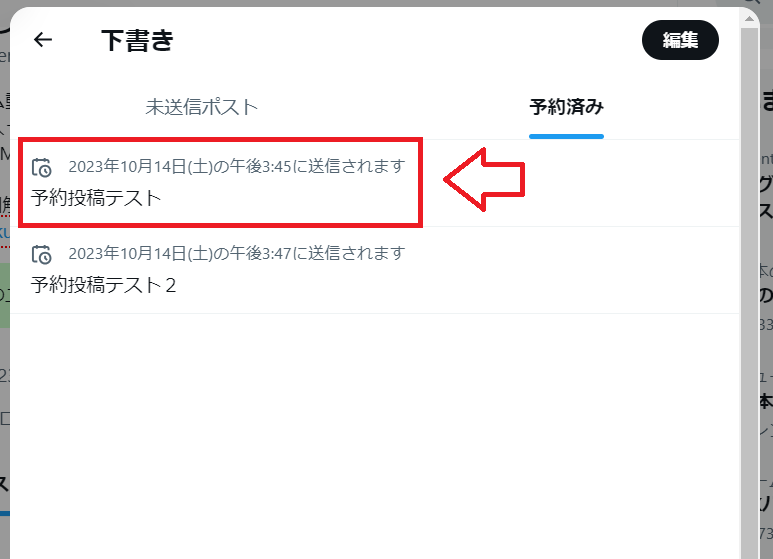
テキストや時間をそれぞれ編集できます。編集できたら「予約設定」をクリックしたら完了です。
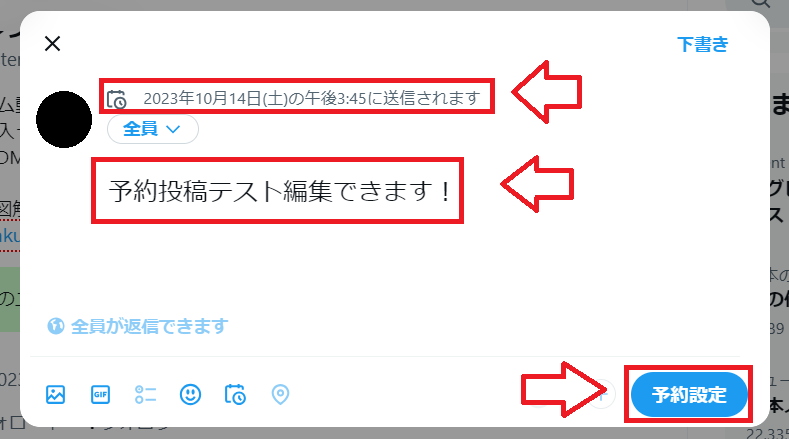
予約投稿の削除方法
Twitterで「ポストする」⇒「カレンダーアイコン」をクリック。
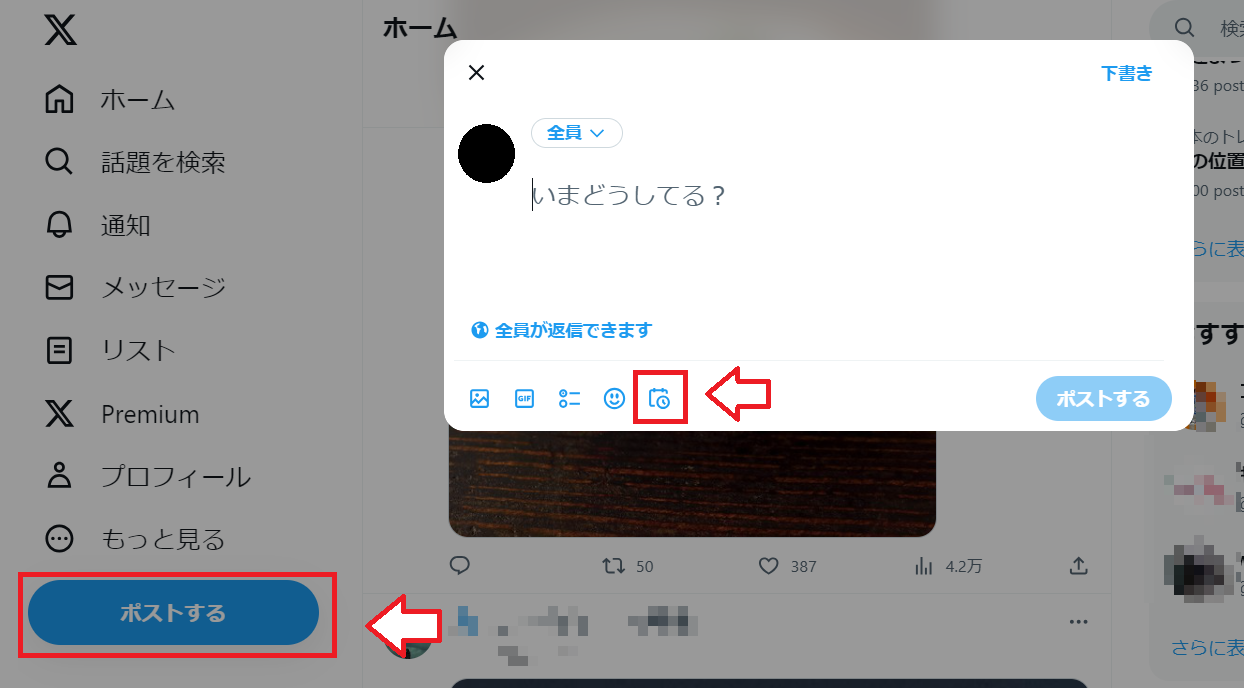
予約投稿ポストという部分をクリック。
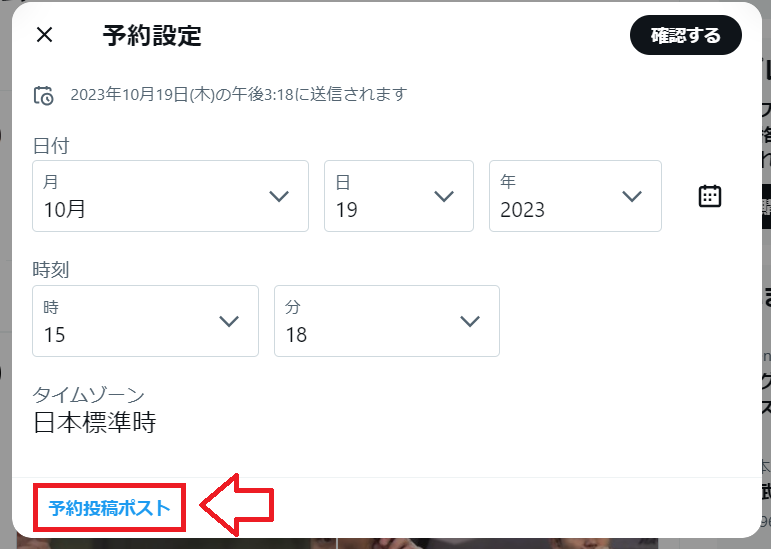
右上の「編集」を選択。
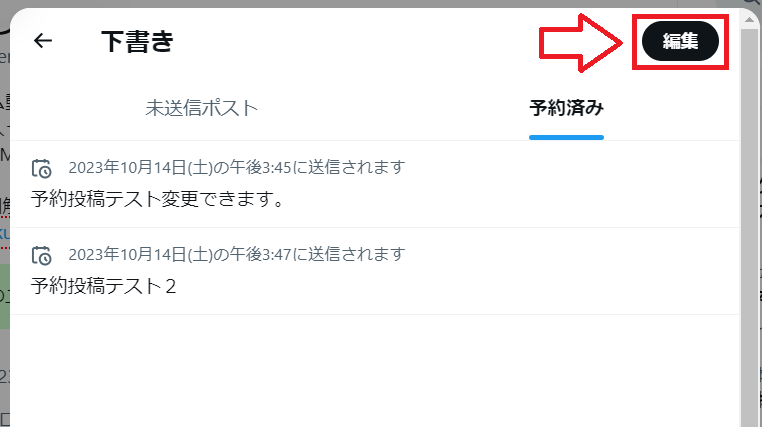
削除したいツイートにチェックを入れて右下の「削除」をクリック。
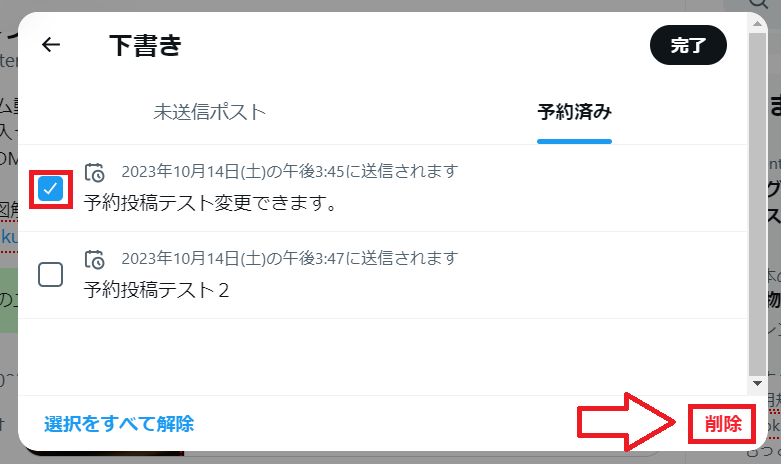
これで予約したツイートを削除できました。
以上Twitterの予約投稿方法でした。
前述したようにTwitterの予約投稿は「ツリー投稿できない」という点と、「スマホのアプリから予約できない」ので「自動投稿予約ツール」も検討してみてください。

コメント